iCloud에서 복원하는 데 시간이 얼마나 걸리나요 ? 이 질문에 대한 답을 찾고 싶다면 바로 이곳에 오셨습니다. Apple은 사용자가 iCloud를 사용하여 중요한 파일을 백업할 수 있도록 허용합니다. 중요한 파일 중 일부를 잃어버린 후 다시 되찾고 싶을 때 쉽게 그렇게 할 수 있습니다. 그러나 iCloud가 복원 중에 멈춘다 는 iOS 사용자의 불만이 있습니다. 따라서 많은 Apple 사용자는 iCloud에서 iPhone을 복원하는 데 시간이 얼마나 걸리는지 알고 싶어할 것입니다. iCloud에서 파일을 복원하는 데 걸리는 시간을 알아보려면 계속 읽어보세요.
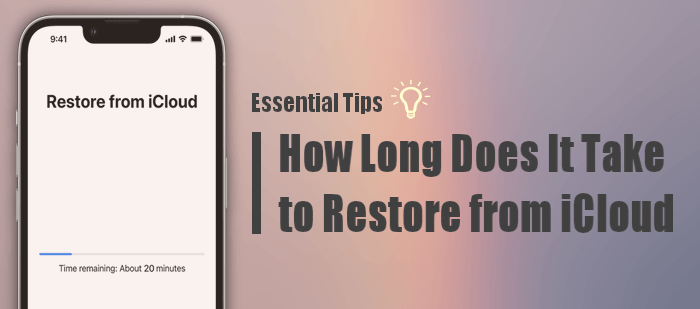
iCloud에서 복원하는 데 시간이 얼마나 걸리나요? iCloud에서 데이터를 복원하려는 iOS 사용자는 복원 프로세스에 소요되는 구체적인 시간을 알고 싶어할 것입니다. Apple은 iCloud에서 파일을 복원할 확실한 시간이 없다고 말합니다. 복원 프로세스가 완료되는 시간은 백업 크기, 인터넷 속도, Wi-Fi 안정성 등 다양한 요소에 따라 달라집니다.
Apple의 가정에 따르면 연결이 강한 경우 1GB 파일을 iCloud에서 복원하는 데 최대 1~4시간이 걸릴 수 있습니다. 그러나 대부분의 iOS 사용자는 iCloud에서 iPhone을 복원하는 데 시간이 더 오래 걸린다고 말합니다.
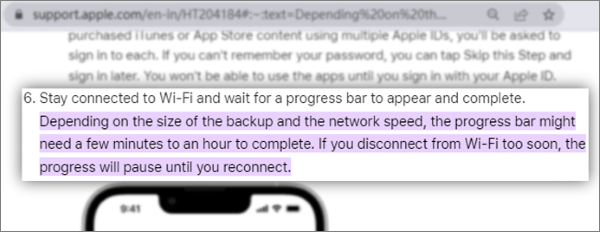
iCloud에서 iPhone을 복구하는 시간은 다음과 같은 다양한 요인에 따라 크게 달라집니다.
iCloud를 복원하는 데 시간이 오래 걸리는 것은 짜증스러울 수 있으며, iCloud에서 iPhone을 복원하는 데 걸리는 시간에 대한 정확한 대답은 불분명합니다. 하지만 문제를 해결하기 위해 몇 가지 트릭을 적용할 수는 있습니다. iCloud에서 복원 속도를 높이려면 다음을 수행하십시오.
iCloud에서 데이터를 복원할 때 인터넷은 중추적인 역할을 합니다. 따라서 iCloud에서 파일 복원 속도를 높이기 위해 해야 할 중요한 일은 iPhone을 안정적이고 빠른 인터넷에 연결하는 것입니다.
iCloud 백업에서 iPhone을 복원하는 경우 다른 응용 프로그램이나 인터넷을 사용하는 모든 프로세스를 종료하십시오. 이렇게 하면 장치에 대역폭을 추가하는 데 도움이 됩니다. 그러면 iCloud에서 복원하는 속도가 빨라집니다.

iCloud 복원 속도를 높이는 또 다른 훌륭한 방법은 필요하지 않은 파일을 제거하여 더 많은 저장 공간을 만드는 것입니다. 기기의 저장 공간이 거의 가득 차면 공간 부족으로 인해 복구 프로세스가 느려지거나 심지어 중단될 수도 있습니다. iPhone의 공간을 확보하려면 사용하지 않는 파일을 삭제 하세요. iPhone 저장 공간을 확인하려면 아래 단계를 따르세요.
1단계. iPhone에서 "설정" 애플리케이션을 실행합니다.
2단계. 아래로 스크롤하여 "일반"을 선택합니다.
3단계. 옵션에서 "iPhone Storage"를 선택합니다.

대부분의 경우 오래된 iCloud 백업을 일부 유지하는 경향이 있으며 이는 복원 프로세스가 느려지는 원인일 수 있습니다. 일반적으로 iCloud는 모든 파일을 보관할 수 있도록 5GB의 여유 공간을 제공합니다. 하지만 iCloud에 저장한 파일이 5GB를 초과하는 경우 추가 저장 공간을 구입해야 하며, 여전히 시간이 오래 걸립니다. 따라서 iCloud의 저장 공간을 확보 해야 합니다. 이런 경우에는 기존 iCloud 백업을 삭제하여 공간을 확보하는 것이 좋습니다. 이렇게 하려면 아래 단계를 따르세요.
1단계. iPhone/iPad에서 "설정" 앱으로 이동합니다. 상단의 Apple ID를 누른 다음 "iCloud"를 선택하고 "저장 공간 관리"를 선택하세요.
2단계. "백업" 섹션에서 백업을 삭제하려는 장치를 선택합니다. 아래로 스크롤하여 "백업 삭제" 버튼을 누릅니다.
3단계. "끄기 및 삭제"를 눌러 확인하세요.
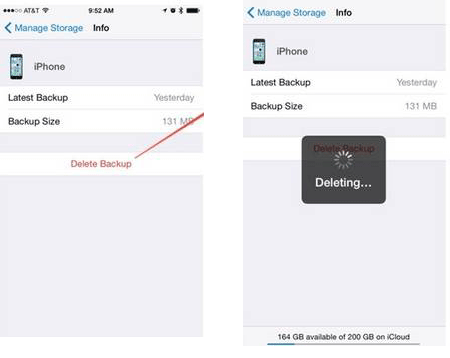
복원 절차를 완료하는 데 시간이 오래 걸리면 장치를 재부팅해야 합니다. 장치가 다시 시작되면 프로세스가 즉시 중지됩니다. 기기 모델에 따라 아래 단계에 따라 iPhone을 다시 시작할 수 있습니다.

Apple 서버는 iCloud에서 복원 프로세스가 너무 오래 걸리는 이유일 수도 있습니다. 드물게 발생하더라도 iCloud 시스템 상태로 인해 복원 절차가 중단되었는지 확인하십시오.
그렇게 하려면 Apple 시스템 상태 웹사이트로 이동하여 iCloud 백업, iCloud 계정, 로그인 및 Apple ID가 작동하는지 확인하세요. 그렇지 않은 경우 문제가 해결될 때까지 기다려야 합니다.
아시다시피 iCloud에서 백업을 복원하는 데는 많은 시간이 걸릴 수 있습니다. 단 몇 분 만에 iCloud 백업을 복원하는 빠른 솔루션을 원한다면 Coolmuster iCloud Backup Recovery 바로 도구입니다. iCloud 계정에 로그인한 후 안전하고 쉽게 복구를 시작할 수 있습니다.
이 도구를 사용하면 iCloud 백업 파일을 컴퓨터로 쉽게 내보낼 수 있습니다. iCloud 백업을 빠르게 스캔하여 카테고리별로 분류합니다. 따라서 복원하려는 콘텐츠를 선택할 수 있습니다.
주요 특징들:
PC의 iCloud에서 데이터를 복원하는 단계는 다음과 같습니다.
01 PC에 앱을 설치하고 열어 기본 인터페이스에 액세스합니다.
02 Apple ID를 사용하여 iCloud 계정에 로그인하세요. 그런 다음 화살표 버튼을 클릭하여 로그인합니다. iOS 장치에서 2단계 인증을 활성화한 경우 다음 페이지에서 인증 코드를 입력해야 합니다. 계속하려면 "확인"을 클릭하세요.

03 검색할 파일을 선택하고 "다음"을 누르십시오. 도구가 모든 iCloud 백업 데이터 검색을 시작합니다.

04 인터페이스에서 복구할 파일을 선택하고 "컴퓨터에 복구"를 클릭합니다.

비디오 튜토리얼:
이제 iCloud에서 복원하는 데 시간이 더 오래 걸리는 이유와 프로세스 속도를 높이는 방법을 알게 되셨기를 바랍니다. 정상적인 조건에서 iCloud 백업을 통해 iPhone을 복원하는 데 걸리는 시간은 1~4시간입니다. 그러나 이는 이 기사에서 언급한 다양한 요인에 따라 달라집니다.
컴퓨터의 iCloud에서 데이터를 복원하는 가장 안정적인 방법은 Coolmuster iCloud Backup Recovery 사용하는 것입니다. 가능한 가장 빠른 방법으로 더 쉽고 iCloud 백업을 복원합니다.
관련 기사:
iTunes/iCloud에서 iPhone을 복원하는 데 얼마나 걸리나요? (신뢰성 및 신뢰성)
데이터 손실 없이 iCloud에서 iPhone을 빠르게 복원 [쉬운 방법]